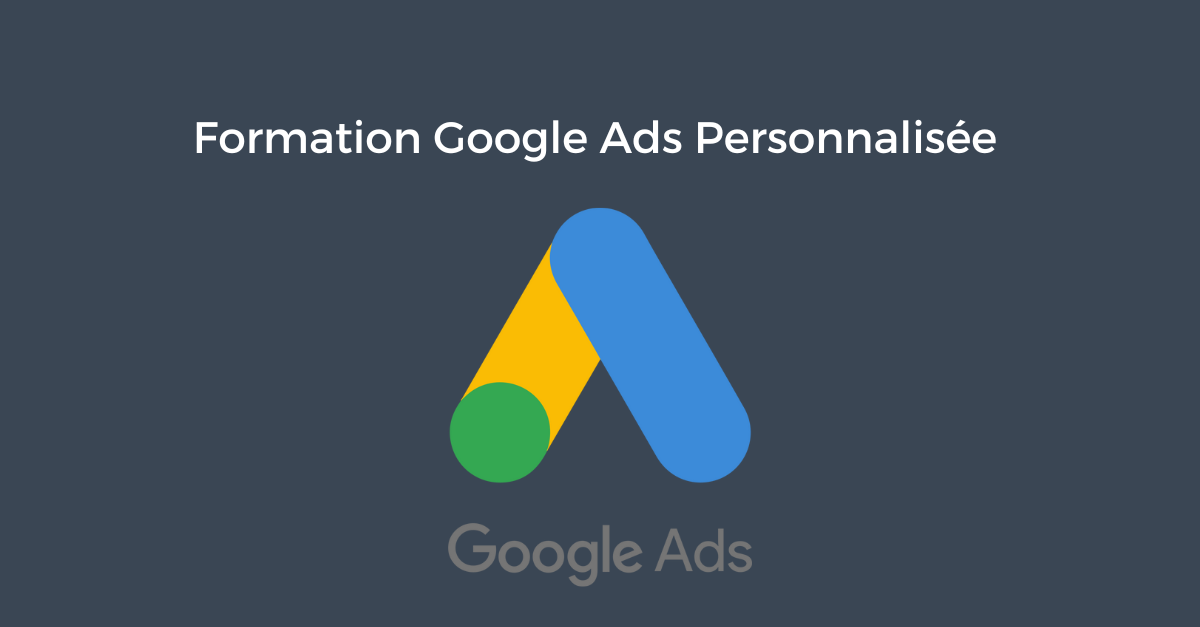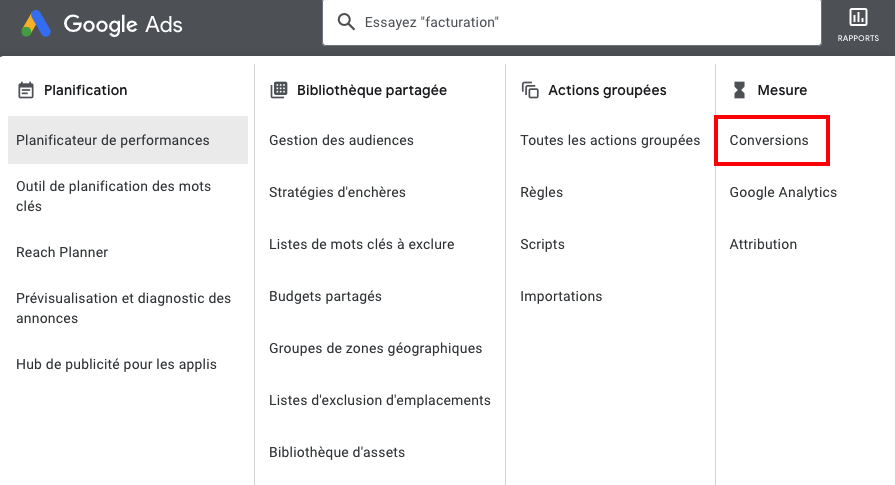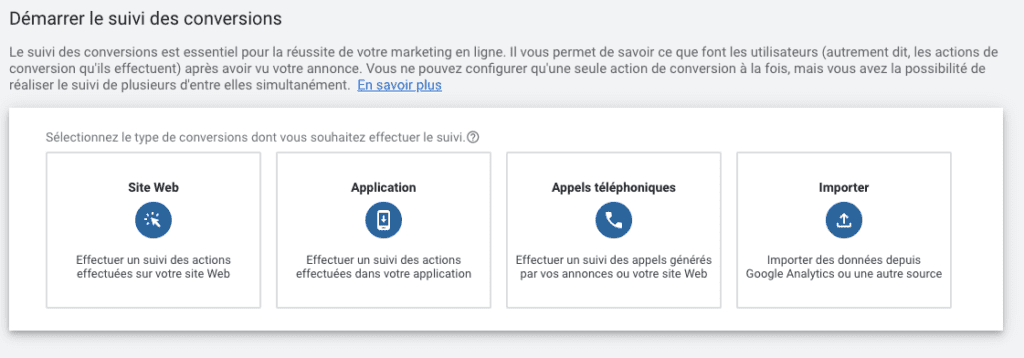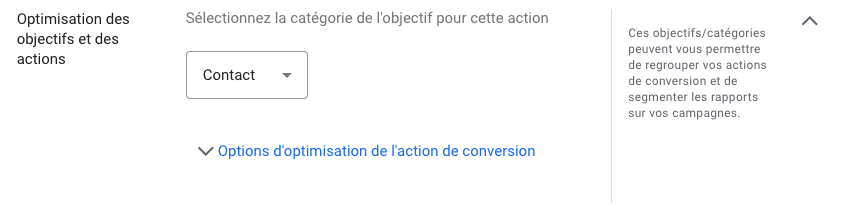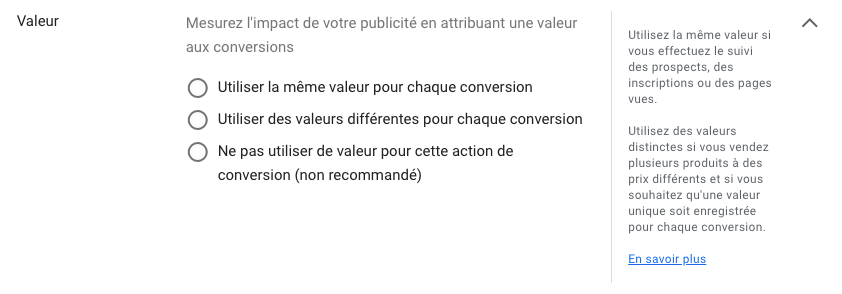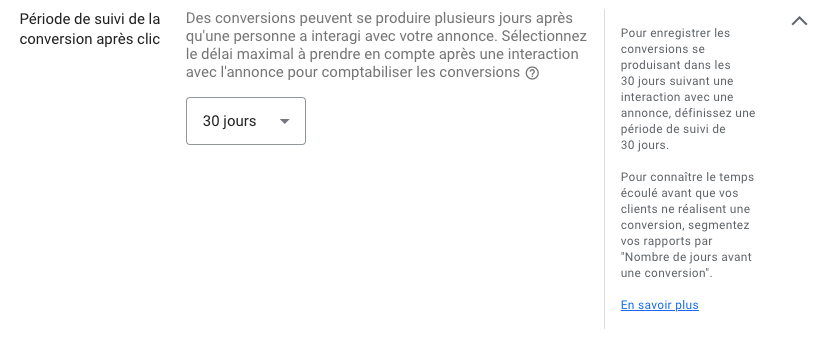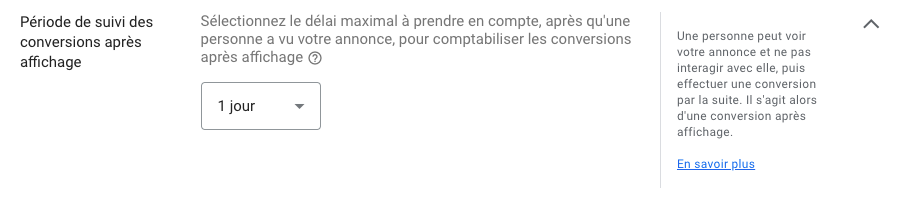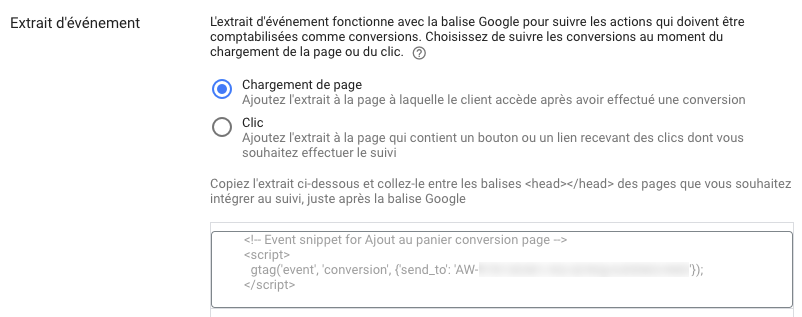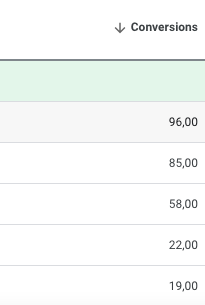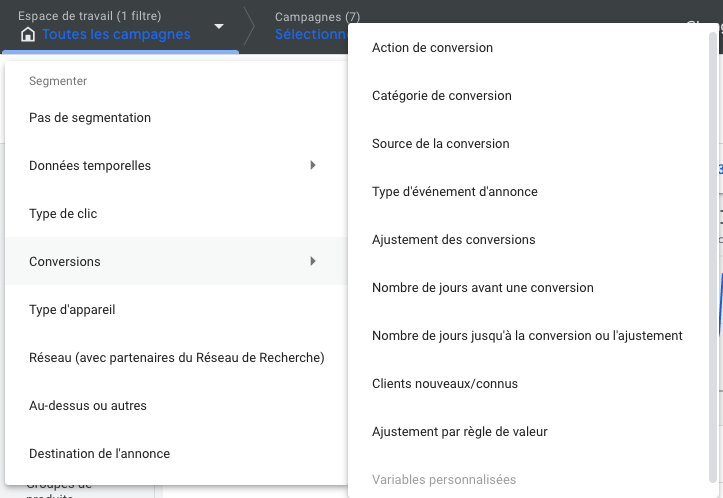La mesure des conversions Google Ads est une étape incontournable pour connaître le retour sur investissement de vos différents types de campagnes publicitaires.
Avec le suivi des conversions Google Ads, vous serez en mesure de savoir si les internautes ont effectué une action précise après avoir cliqué sur vos publicités.
Je vous expliquerai tout au long de cet article comment vous pourrez créer des évènements de conversions Google Ads, ajouter le code de suivi sur votre site Internet et comment récupérer les données de conversions dans votre tableau de bord de performances Google Ads.
Qu’est-ce qu’une conversion Google Ads ?
Une conversion est une action importante effectuée par les internautes sur votre site Internet.
Il peut s’agir d’un achat, d’un appel téléphonique, d’une inscription à votre newsletter, d’un ajout au panier ou un accès au récapitulatif de commande.
Il n’y a aucune limite en ce qui concerne ce que vous pouvez considérer comme une conversion.
Chaque site Internet a différents objectifs, ce qui signifie qu’une conversion peut être la visite d’une page web clé, remplir un formulaire de contact ou regarder une vidéo.
Ce qui est important lorsque vous optimisez vos campagnes Google Ads est de faire en sorte que celles-ci reposent sur des conversions avec une valeur monétaire (lorsque cela est pertinent).
Lorsqu’une conversion a une valeur en euro, vous serez en mesure de calculer des métriques importantes comme le CPA (coût par acquisition d’un client) et évaluer la rentabilité de vos campagnes.
En quoi consiste le suivi des conversions Google Ads ?
Le suivi des conversions Google Ads est la manière de suivre les interactions des utilisateurs après un clic sur vos publicités.
En d’autres mots, lorsque vous activez le suivi des conversions pour vos campagnes Google Ads, vous serez en mesure de connaître le nombre de conversions générées grâce à celles-ci.
Sans le suivi des conversions, vous ne serez pas capable d’optimiser vos actions publicitaires : il s’agit donc d’une étape importante à mettre en place avant votre première campagne Google Ads.
Pour activer le suivi des conversions Google Ads, vous devrez créer un évènement de conversion et installer un code de tracking sur votre site Internet.
Comment créer des conversions sur Google Ads ?
Une fois connecté à votre compte Google Ads, cliquez en haut de votre écran sur « Outils et paramètres » puis sur « Conversions » dans la colonne « Mesure ».
Il vous sera ensuite proposé de créer une nouvelle action de conversion avec un bouton bleu dédié.
Vous accéderez ensuite à l’écran de choix du type de conversion Google Ads parmi :
- Site Web
- Application
- Appels téléphoniques
- Importer
Conversions de site web
Sélectionnez cette option si vous souhaitez suivre des conversions sur votre site Internet telles que :
- les achats réalisés
- les inscriptions à une newsletter
- la visite d’une page importante
- le clic sur un bouton
Conversions d’application mobile
Sélectionnez cette option si vous souhaitez suivre les actions suivantes sur votre application :
- installations d’application
- achats réalisés sur l’application
- actions réalisées sur l’application (clics sur des boutons spécifiques, visites de pages spécifiques)
Appels téléphoniques
Sélectionnez cette option pour suivre les appels initiés depuis :
- votre annonce Google Ads via une extension d’appel
- un numéro de téléphone apparaissant sur votre site Internet
Paramétrez votre évènement de conversion Google Ads
Dans le cadre de cet article, je me focaliserai sur le suivi des conversions de site web.
Catégorie
Lors de la création de votre action de conversion, il vous sera demandé dans un premier temps de renseigner la catégorie de celle-ci.
Ne vous en faites pas si vous choisissez la « mauvaise catégorie », cette information n’est utilisée que pour les reportings.
Nom de la conversion
Renseignez un nom clair et explicite pour votre conversion Google Ads. Par exemple : Remplissage du formulaire de contact.
Valeur de conversion
Cette rubrique correspond à la valeur monétaire de la conversion. En d’autres mots, il s’agit de l’argent récolté par votre entreprise suite à la réalisation de cette conversion.
Voici quelques astuces pour bien la configurer.
Si vous créez une conversion Google Ads pour savoir combien de personnes se sont inscrites à votre newsletter ou ont rempli un formulaire de contact, choisissez l’option « Ne pas utiliser de valeur pour cette conversion » car vous ne recevez pas instantanément d’argent à cette occasion.
Si vous créez une action de conversion pour suivre les ventes réalisées sur votre site Internet, choisissez « Utiliser des valeurs différentes pour chaque conversion ».
Nous verrons un peu plus tard dans cet article comment récupérer cette donnée sur Google Ads.
Nombre
Il vous est demandé de renseigner la manière dont vous souhaitez comptabiliser le nombre de conversions par personne.
Le réglage classique est « Toutes », sauf si vous pensez qu’il est plus pertinent de comptabiliser une seule conversion car selon vous un internaute peut vous contacter de différentes manières simultanément.
Période de suivi de la conversion après clic
Cette valeur représente le nombre de jours pendant lesquels Google Ads suivra l’utilisateur après qu’il ait effectué un clic sur une annonce.
Par exemple, si vous renseignez cette valeur sur 30 jours, cela signifie qu’une conversion effectuée 15 jours après un clic sera comptabilisée dans votre tableau de bord de performances.
Période de suivi de la conversion après une vue volontaire
Cette valeur représente le nombre de jours pendant lesquels Google Ads suivra l’utilisateur après avoir interagi sur une vidéo sponsorisée sur Youtube.
Période de suivi de la conversion après affichage
Cette valeur représente le nombre de jours pendant lesquels Google va suivre les conversions des internautes ayant vu apparaître une de vos annonces sur leur écran.
Modèle d’attribution

Il s’agit ici de déterminer le crédit apporté à chacun des clics sur vos annonces ayant généré des conversions. Vous trouverez plus d’informations à ce sujet ici.
Comment ajouter le suivi de conversions Google Ads sur votre site Internet ?
Pour commencer le suivi des conversions sur votre site Internet, vous devrez y ajouter le code de suivi spécifique.
Il s’agit d’un bout de texte Javascript établissant le lien entre votre compte Google Ads et votre site Internet.
Il vous sera proposé trois manières d’installer le code de suivi sur votre site Internet :
- Modifier le code de votre site web
- Envoyer les instructions par e-mail à votre webmaster
- Utiliser Google Tag Manager
Dans le cas d’une installation manuelle sur votre site, un code à intégrer dans le header vous sera fourni tel que ci-dessous :
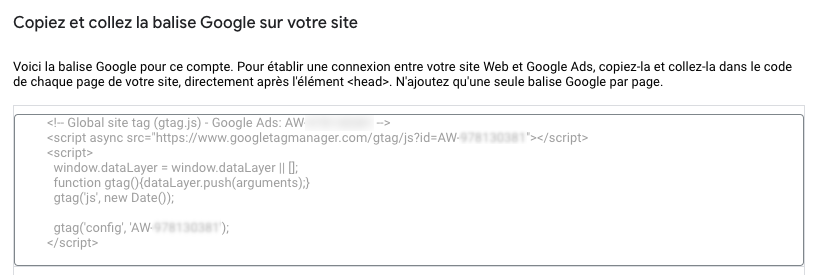
Google Ads peut désormais tracer les vues de chacune des pages de votre site Internet, mais il reste encore une étape à effectuer.
Vous devrez ajouter sur la page web vous indiquant qu’il y a eu une conversion, le code d’extrait d’évènement tel que ci-dessous :
Il s’agit en général de la page de remerciement après le remplissage d’un formulaire ou d’un achat sur votre site Internet.
Comment tester le bon fonctionnement du suivi de conversions Google Ads ?
Il existe deux manières de vous assurer que votre suivi des conversions Google Ads est bien opérationnel.
La première méthode est de vous rendre dans l’outil « Conversions » de votre compte Google Ads, comme si vous souhaitiez créer une nouvelle action de conversion.
Vous accéderez à la liste des conversions créées, et une colonne vous indiquera le statut d’activité de celles-ci, comme nous pouvons en voir un exemple ci-dessous :
La deuxième méthode consiste à vous servir de l’outil Google Tag Assistant.
Celui-ci vous permettra, après avoir renseigné l’URL de votre site Internet, de savoir si le code de suivi Google Ads est bien opérationnel.
Comment obtenir les données de conversions sur Google Ads ?
Pour connaître le nombre de conversions générées par vos campagnes, vous pouvez observer les colonnes « Conversions » ou « Toutes les conversions » dans vos rapports.
La colonne « Conversions » inclut toutes les conversions pour lesquelles le paramètre « Ajouter aux conversions » est activé. En d’autres mots, il s’agit du nombre de conversions générées parce que les internautes ont interagi avec l’une de vos publicités et ont converti sur votre site Internet.
La colonne « Toutes les conversions » inclut toutes les conversions, même celles dont le paramètre « Ajouter aux conversions » est désactivé.
Cliquez sur l’option « Segmenter » de votre tableau de bord puis « Conversions » et choisissez l’une des propositions disponibles pour obtenir des informations plus détaillées à propos de vos conversions.
Enseignements clés
Deux actions importantes à mettre en place avant de lancer vos campagnes est de paramétrer au moins une action de conversion et d’installer le code de suivi sur votre site Internet.
Sans la mesure opérationnelle des conversions, vous ne serez pas en capacité de mesurer le retour sur investissement de vos campagnes.
La première étape est de créer des conversions pour suivre les actions importantes que vous souhaitez que les internautes réalisent après avoir cliqué sur une publicité.
La deuxième étape est d’installer le code de suivi sur toutes les pages de votre site Internet, et le code d’extrait d’évènement sur la page nous informant de la réalisation de l’action importante.
Si vous avez déjà le code de suivi Google Analytics installé sur votre site, vous n’aurez simplement qu’à ajouter une ligne de texte à l’intérieur du code de suivi existant, fournie par Google Ads.
Pour les conversions dont la valeur monétaire est différente, comme sur un site e-commerce par exemple, vous devrez effectuer certains changements sur le code de suivi.
Voici l’article qui vous expliquera comment récupérer cette information.
Ces articles pourraient également vous intéresser :
- 8 erreurs de suivi des conversions Google Ads et comment les corriger
- Comment créer une campagne de retargeting Google Ads ?
- 5 erreurs Google Ads courantes à éviter absolument
- Choisir la stratégie d’enchères Google Ads : le guide complet
- Comment améliorer le score de qualité de vos Google Ads (Adwords) ?
- Comment fonctionnent les enchères Google Ads ?
- Comment choisir votre objectif de campagne Google Ads ?
- 7 manières de réduire vos coûts Google Ads
- Comment réaliser un audit Google Ads complet ?
- Comment définir votre budget de campagne Google Ads ?
Formateur & consultant social-média depuis 2011, je suis l’auteur de 4 livres aux Editions Dunod sur la thématique des Réseaux Sociaux et du Community Management.
Plus d’informations sur ma présentation.